Configurar redirección para enlaces profundos de Primo VE
Tras la migración de un entorno Alma-Primo a Primo VE, use la página de Configuración de redirigir enlaces profundos de Primo para mapear los parámetros usados en enlaces profundos de Primo (nueva interfaz de usuario) a los parámetros correspondientes utilizados en enlaces profundos de Primo VE, para que el sistema pueda redirigir los enlaces profundos de Primo a la página correcta de Primo VE.
-
Para que los enlaces profundos redirijan correctamente, los usuarios deben acceder a Primo con un nombre de DNS exclusivo (tal como abc-primo.hosted.exlibrisgroup.com o abc.primo.exlibrisgroup.com), que después se modificará para dirigir a Primo VE.
-
La redirección solo se admite para las URL que enlazan con los ID de registro de Alma y CDI (incluidos los enlaces permanentes cortos). Los enlaces permanentes cortos están activados por defecto en Primo VE y son creados por los usuarios mediante la acción de exportación de Enlaces permanentes. Para desactivar los permalinks cortos, consulte Desactivar permalinks cortos en Primo VE.
-
No se admite la redirección de registros procedentes de fuentes de datos cargadas externamente.
La siguiente tabla muestra ejemplos de enlaces profundos de Primo y Primo VE.
| Tipo de enlace profundo | Primo Classic (Nueva interfaz de usuario) | Primo VE |
|---|---|---|
|
Mostrar todo |
Largo: Corto: |
Largo: Corto: |
|
Despliegue completo (Revista) |
Largo: Corto: |
Largo: Corto: |
|
Despliegue completo (Artículo de periódico) |
Largo: Corto: |
Largo: Corto: |
|
Buscar biblioteca |
https://my-library.hosted.exlibrisgroup.com/ |
https://my-library.primo.exlibrisgroup.com/ |
|
Búsqueda de periódicos |
http://il-primoqa13.corp.exlibrisgroup.com: |
https://sqa-na01.alma.exlibrisgroup.com/discovery |
|
Búsqueda de diario |
https://my-library.hosted.exlibrisgroup.com/ |
https://my-library.primo.exlibrisgroup.com/ |
|
Descubrimiento de la colección |
https://my-library.hosted.exlibrisgroup.com/ |
https://my-library.primo.exlibrisgroup.com/ |
|
Navegar por búsqueda |
https://my-library.hosted.exlibrisgroup.com/ primo-explore/primo-explore/browse?vid=MY_VIEW &browseQuery=harry%20potter&browseScope=title &innerPnxIndex=-1&numOfUsedTerms=-1&fn= BrowseSearch&lang=en_US |
https://my-library.primo.exlibrisgroup.com/ discovery/browse?vid=MY_INST:Alma &browseQuery=harry%20potter&browseScope=title &innerPnxIndex=-1&numOfUsedTerms=-1 &fn=BrowseSearch&lang=en |
|
Localizador de citas |
https://my-library.hosted.exlibrisgroup.com/ primo-explore/primo-explore/openurl?ctx_ver= Z39.88-2004&rft.genre=book&ctx_enc=info:ofi %2Fenc:UTF-8&url_ver=Z39.88-2004&url_ctx_fmt= infofi%2Ffmt:kev:mtx:ctx&url_ctx_fmt=infofi%2Ffmt: kev:mtx:ctx&rfr_id=info:sid%2Fprimo.exlibrisgroup. com:primo4-book-cLinker&rft_val_fmt=info:ofi%2Ffmt: kev:mtx:book&isCitationLinker=Y&lang=en_US&rft. date=&rft.btitle=harry%20potter&rft.volume=&rft. part=&rft.isbn=&rft.aulast=&rft.aufirst=&rft. auinit=&rft.publisher=&rft.pubdate=&vid=MY_VIEW &institution=01MY_INST&url_ctx_val= &isSerivcesPage=true |
https://my-library.primo.exlibrisgroup.com/ discovery/openurl?institution=MY_INST&vid= MY_INST:Alma&ctx_ver=Z39.88-2004 &rft.genre=book&ctx_enc=info:ofi%2Fenc:UTF-8 &url_ver=Z39.88-2004&url_ctx_fmt=infofi%2Ffmt: kev:mtx:ctx&rfr_id=info:sid%2Fprimo.exlibrisgroup. com:primo4-book-cLinker&rft_val_fmt=info: ofi%2Ffmt:kev:mtx:book&isCitationLinker=Y&lang=en&rft.date=&rft.btitle=harry%20potter&rft.volume=&rft.part=&rft.isbn=&rft.aulast=&rft.aufirst=&rft. auinit=&rft.publisher=&rft.pubdate= |
-
Abrir la Configuración de redirigir y enlaces profundos Primo (Menú de Configuración > Descubrimiento > Otros > Configuración de redirigir enlaces profundos Primo).
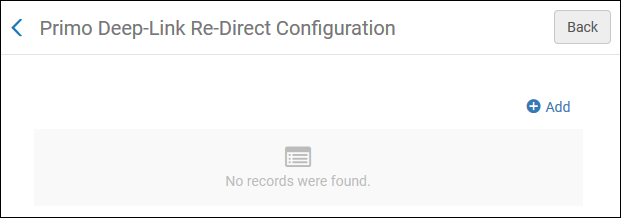 Página de Configuración de redirigir y enlaces profundos Primo
Página de Configuración de redirigir y enlaces profundos Primo -
Seleccionar Añadir.
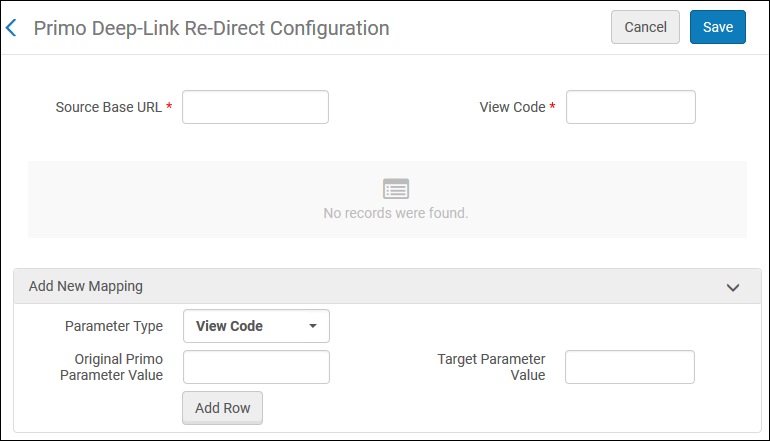 Añadir opciones de configuración
Añadir opciones de configuración -
Introducir los siguientes parámetros generales:
-
URL base de fuente — Introduzca la URL base de su Primo VE sin el prefijo http:// o https://. Esta es la URL base para el enlace profundo a Primo VE. Ejemplo: my-library.primo.exlibrisgroup.com
-
Código de vista – Introducir el código de vista de la fuente Primo. Esto le permite crear conjuntos de mapeo separados para cada vista de Primo.
-
-
En la sección Añadir nuevo mapeo, especificar los siguientes campos para añadir una nueva fila de mapeo:
Campos de redirección de mapeo Campo Descripción Tipo de parámetro
Seleccionar el tipo de parámetro que se desea mapear de la lista desplegable:
-
Código de vista – Mapea el código de vista utilizado en Primo al código de vista usado en Primo VE.
-
Pestaña/Espacio – Mapea la pestaña usada en Primo al espacio utilizado en Primo VE.
-
Perfil Alcance/Búsqueda – Mapea el alcance usado en Primo al perfil de búsqueda usado en Primo VE.
-
Fuente de datos – Indica si los datos están siendo mapeados desde Alma.
Valor Original del Parámetro Primo
Especifica el valor del parámetro del sistema original Primo que se quiere mapear:
-
Código de vista – El código para la vista se puede encontrar en la página Lista de vistas (Página de inicio de Primo > Asistentes de configuración en curso > Asistente de Vistas).
-
Pestaña – El código para la pestaña se puede encontrar en la página Configuración de pestañas del Asistente de Vistas (Página de inicio de Primo > Asistentes de configuración en curso > Asistente de Vistas > Configuración de pestañas).
-
Alcance – El código para el valor de alcance se puede encontrar en la página Lista de valores de alcance (Página de inicio de Primo > Asistentes de configuración en curso > Asistente de configuración de conducto > Configuración de valores de alcance).
-
Fuente de datos- El código para la fuente de datos se puede encontrar en la página Fuentes de datos (Página de inicio de Primo > Asistentes de configuración en curso > Asistente de configuración de conducto > Configuración fuentes de datos).
Valor del Parámetro Destino
Especificar el valor del parámetro destino usado en Primo VE:
-
Código de vista – El código para la vista se puede encontrar en la página Lista de vistas (Descubrimiento > Mostrar configuración > Configurar vistas).
-
Espacio – El código para la pestaña se puede encontrar en la pestaña Buscar en los espacios del perfil en la página Configuración de vista (Descubrimiento > Mostrar configuración > Configurar vistas). Para más información, véase Configurar buscar en los espacios del perfil.
-
Perfil de búsqueda – El código para el perfil de búsqueda se puede encontrar en la página Buscar perfiles (Descubrimiento > Configuración de búsqueda > Buscar perfiles).
Este campo no aparece en el tipo de parámetro Fuente de datos.
Es fuente de datos Alma
Si se están mapeando datos de una fuente de datos Alma, seleccionar Verdadero. Si no es el caso, seleccionar Falso.
Este campo solo aparece para el tipo de parámetro Fuente de datos.
-
-
Seleccionar Añadir fila.
-
Repetir los pasos 4 y 5 para añadir más filas.
-
Seleccionar Guardar.

